Comment additionner uniquement les nombres entiers dans Excel ?
Supposons que votre feuille de calcul contienne à la fois des nombres entiers et des nombres décimaux, mais que vous souhaitiez additionner uniquement les nombres entiers de la plage de données. Avez-vous des formules rapides et faciles pour résoudre cette tâche ?
Additionner uniquement les nombres entiers avec des formules dans Excel
 Additionner uniquement les nombres entiers avec des formules dans Excel
Additionner uniquement les nombres entiers avec des formules dans Excel
Les formules suivantes peuvent vous aider à identifier et à additionner uniquement les nombres entiers. Veuillez suivre les étapes ci-dessous :
1. Entrez la formule suivante dans une cellule vide où vous souhaitez afficher le résultat : =SOMMEPROD(--(MOD(A1:C10;1)=0);A1:C10) (A1:A10 est la plage de données dont vous voulez additionner les nombres entiers, vous pouvez la modifier selon vos besoins), voir la capture d'écran :
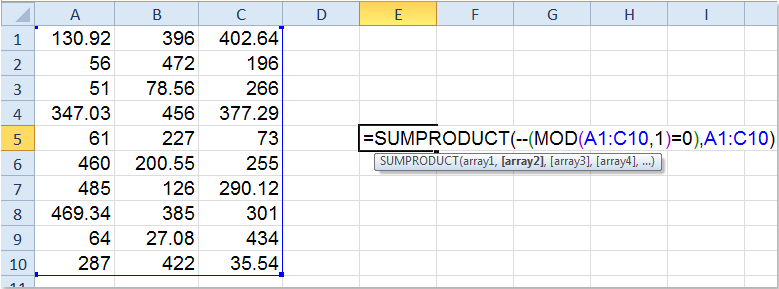
2. Appuyez ensuite sur la touche Entrée, et vous obtiendrez la valeur totale de tous les nombres entiers dans la plage.

Astuce : En plus de la formule ci-dessus, voici une autre formule qui peut également vous aider : =SOMMEPROD((A1:C10=ENT(A1:C10))*(A1:C10)).

Découvrez la magie d'Excel avec Kutools AI
- Exécution intelligente : Effectuez des opérations sur les cellules, analysez les données et créez des graphiques, le tout piloté par des commandes simples.
- Formules personnalisées : Générez des formules adaptées pour rationaliser vos flux de travail.
- Codage VBA : Écrivez et implémentez du code VBA sans effort.
- Interprétation des formules : Comprenez facilement des formules complexes.
- Traduction de texte : Surmontez les barrières linguistiques dans vos feuilles de calcul.
Articles connexes :
Comment additionner plusieurs colonnes en fonction d'un seul critère dans Excel ?
Comment utiliser SOMME.SI avec plusieurs critères dans une seule colonne ?
Meilleurs outils de productivité pour Office
Améliorez vos compétences Excel avec Kutools pour Excel, et découvrez une efficacité incomparable. Kutools pour Excel propose plus de300 fonctionnalités avancées pour booster votre productivité et gagner du temps. Cliquez ici pour obtenir la fonctionnalité dont vous avez le plus besoin...
Office Tab apporte l’interface par onglets à Office, simplifiant considérablement votre travail.
- Activez la modification et la lecture par onglets dans Word, Excel, PowerPoint, Publisher, Access, Visio et Project.
- Ouvrez et créez plusieurs documents dans de nouveaux onglets de la même fenêtre, plutôt que dans de nouvelles fenêtres.
- Augmente votre productivité de50 % et réduit des centaines de clics de souris chaque jour !
Tous les modules complémentaires Kutools. Une seule installation
La suite Kutools for Office regroupe les modules complémentaires pour Excel, Word, Outlook & PowerPoint ainsi qu’Office Tab Pro, idéal pour les équipes travaillant sur plusieurs applications Office.
- Suite tout-en-un — modules complémentaires Excel, Word, Outlook & PowerPoint + Office Tab Pro
- Un installateur, une licence — installation en quelques minutes (compatible MSI)
- Une synergie optimale — productivité accélérée sur l’ensemble des applications Office
- Essai complet30 jours — sans inscription, ni carte bancaire
- Meilleure valeur — économisez par rapport à l’achat d’add-ins individuels